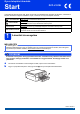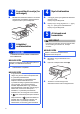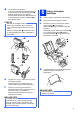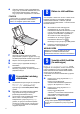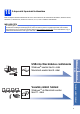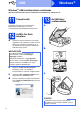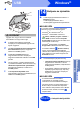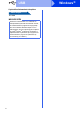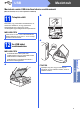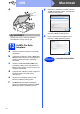Quick Setup Guide
Table Of Contents
- Gyors telepítési útmutató DCP-J152W
- Start
- 1 A készülék kicsomagolása
- 2 A vezérlőpult cseréje (ha szükséges)
- 3 A tápkábel csatlakoztatása
- 4 Nyelv kiválasztása
- 5 A tintapatronok beszerelése
- 6 A4-es, sima papír betöltése
- 7 A nyomtatási minőség ellenőrzése
- 8 Dátum és idő beállítása
- 9 Vezeték nélküli beállítás (ha szükséges)
- 10 A kapcsolat típusának kiválasztása
- Windows®, USB-interfész kábeles csatlakozás (Windows® XP Home/XP Professional/Windows Vista®/Windows® 7/Windows® 8)
- Macintosh esetén USB-interfész kábeles csatlakozásnál (Mac OS X v10.6.8, 10.7.x, 10.8.x operációs rendszerek)
- Vezeték nélküli hálózatnál
- 11 Mielőtt elkezdené
- 12 A vezeték nélküli beállítás módszerének kiválasztása
- 13 Beállítás CD-ROM használatával (Windows® és Macintosh)
- 13 Kézi beállítás a vezérlőpultról a Telepítő varázsló használatával (Windows®, Macintosh és mobileszközök)
- 13 Egy gombnyomásos beállítás WPS vagy AOSS™ használatával (Windows®, Macintosh és mobileszközök)
- Illesztőprogramok és szoftverek telepítése (Windows® XP Home/XP Professional/Windows Vista®/Windows® 7/Windows® 8)
- Illesztőprogramok és szoftverek telepítése (Mac OS X v10.6.8, 10.7.x, 10.8.x)
- Opcionális alkalmazások telepítése Windows®
- Hálózatot használóknak
- Egyéb információk
- brother HUN
- Start
7
Windows
®
USB
Windows
®
Macintosh
USB
d
VIGYÁZAT
Ügyeljen arra, hogy a szkenner fedelének
becsukásakor ne csípje oda az ujját.
e A telepítés automatikusan folytatódik.
A képernyőn a telepítőablakok egymás után
fognak megjelenni.
f Ha a Környezetvédelmi tanácsok képalkotó
berendezésekhez képernyő megjelenik,
kattintson a Tovább gombra.
g Az On-line regisztráció képernyő
megjelenésekor kövesse a képernyőn
megjelenő utasításokat. Kattintson a Tovább
gombra.
h Ha nem akarja a nyomtatót alapértelmezett
nyomtatóként beállítani, akkor szüntesse meg
a Beállítás alapértelmezett nyomtatóként
jelölőnégyzet bejelölését, és kattintson a
Tovább gombra.
i Az A telepítés befejeződött ablak
megjelenésekor hagyja jóvá a beállításokat, és
kattintson a Tovább gombra.
14
Befejezés és újraindítás
a A számítógép újraindításához kattintson a
Befejezés gombra.
A számítógép újraindítása után is
rendszergazdai jogokkal kell bejelentkeznie.
b A következő képernyők jelennek meg.
•A Szoftverfrissítési beállítások képernyő
megjelenésekor válassza ki a kívánt
szoftverfrissítési beállítást, majd kattintson
az OK gombra.
• Ha megjelenik a Brother termékkutató és -
fejlesztő program képernyője, adja meg
beállításokat, és kövesse a képernyőn
megjelenő utasításokat.
3
1
3
2
MEGJEGYZÉS
Ha a szoftver telepítése közben hibaüzenet
jelenik meg, tegye a következők egyikét:
-Windows
®
XP, Windows Vista
®
és
Windows
®
7 felhasználók: Futtassa a
(Start) > Minden program > Brother >
DCP-XXXX útvonalon elérhető Telepítés
Diagnosztika programot (ahol az XXXX az ön
által használt modell neve).
-Windows
®
8 felhasználók: A Telepítés
Diagnosztika futtatásához kattintson duplán
az Asztalon található (Brother Utilities)
ikonra, majd a legördülő listára kattintva
válassza ki a modell nevét (ha eddig még nem
tette). Kattintson a bal oldali navigációs sáv
Eszközök elemére.
MEGJEGYZÉS
• A szoftverfrissítéshez és a Brother
Termékkutató és -fejlesztő program
eléréséhez internet-hozzáférés szükséges.
• Ha telepíti az MFL-Pro Suite alkalmazást, a
Brother Help is automatikusan telepítésre
kerül. A Brother Help lehetővé teszi a Brother
Solutions Center elérését, ha a tálca
ikonjára kattint.
Befejezés
A telepítés befejeződött.